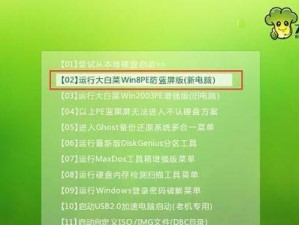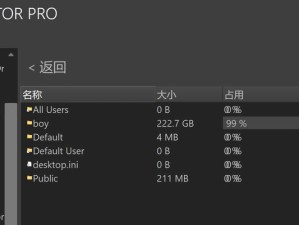你新入手了一台惠普227打印机,是不是有点小激动呢?想要让它立刻成为你办公或学习的好帮手,那就得赶紧把它和电脑连接起来。别急,今天就来手把手教你如何轻松搞定惠普227打印机与电脑的连接大业!
第一步:准备就绪,连接大作战

首先,你得把打印机从包装里解放出来,给它接上电源,让它醒醒神。拿出你的电脑,准备一根USB线,一头插进电脑的USB接口,另一头插进打印机的USB接口。连接好之后,看看电脑的屏幕,是不是感觉打印机已经悄无声息地出现在了你的电脑上?
第二步:控制面板,小帮手上线

接下来,打开你的电脑,点击左下角的“开始”按钮,然后找到“控制面板”。在控制面板里,找到“设备和打印机”这一项,点击进入。这时候,你的电脑屏幕上是不是出现了一个“添加打印机”的选项?没错,就是它!
第三步:添加打印机,轻松三步走
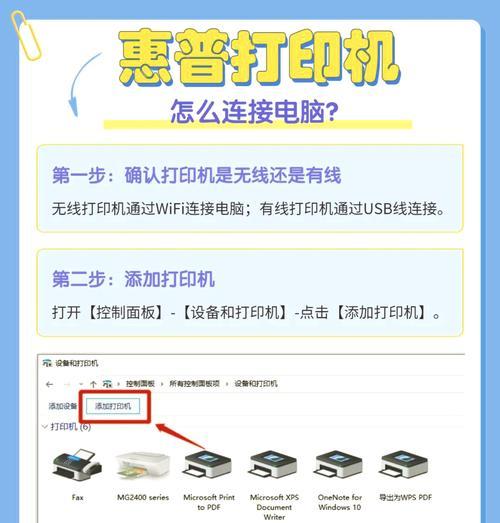
1. 选择打印机:点击“添加打印机”后,系统会自动搜索连接到电脑的打印机。如果惠普227打印机已经出现在列表中,直接点击它,然后点击“下一步”。
2. 安装驱动程序:如果打印机没有自动出现在列表中,你需要手动安装驱动程序。这时候,你可以选择“我需要的打印机未列出”,然后点击“下一步”。接下来,按照屏幕上的提示,从惠普官网下载并安装正确的驱动程序。
3. 完成安装:驱动程序安装完成后,点击“下一步”,然后根据屏幕上的提示完成打印机的安装。这时候,你的电脑屏幕上应该会出现一个打印机图标,恭喜你,惠普227打印机已经成功连接到电脑啦!
第四步:打印测试,检验成果
连接完成后,别忘了进行一次打印测试。打开一个文档,比如Word或PDF,点击“文件”菜单,然后选择“打印”。在打印对话框中,选择你的惠普227打印机,然后点击“打印”。如果打印机开始打印,那么恭喜你,连接成功!
第五步:无线连接,更自由
如果你更喜欢无线连接,那么惠普227打印机也支持Wi-Fi连接。以下是一些简单的步骤:
1. 连接Wi-Fi:打开打印机,进入设置菜单,找到无线设置选项。选择你的Wi-Fi网络,输入密码,然后连接。
2. 电脑端设置:在电脑上,打开“设备和打印机”,然后点击“添加打印机”。选择“添加无线打印机”,然后按照屏幕上的提示完成设置。
第六步:注意事项,避免小麻烦
1. 确保打印机电源开启:连接之前,一定要确保打印机电源开启,否则电脑无法识别打印机。
2. 选择正确的USB端口:连接USB线时,确保选择正确的USB端口,否则可能导致打印机无法正常工作。
3. 安装最新驱动程序:定期检查惠普官网,确保你的打印机驱动程序是最新的。
4. 保持连接稳定:如果使用无线连接,确保Wi-Fi信号稳定,避免连接中断。
通过以上步骤,相信你已经成功地将惠普227打印机与电脑连接起来了。现在,你可以尽情享受打印带来的便利,让工作或学习更加高效!